방문 기록을 보관하면 기록 페이지로 이동하여 과거에 검색 한 항목을 찾을 수 있으므로 때때로 좋습니다. 그러나 프라이버시를 무시하는이 시대에 브라우저 기록을 유지하는 것은 큰 위험이되었습니다. 해커가 검색 기록을 통해 사람들을 협박 한 경우가 있습니다.
또한 귀하가 컴퓨터를 사용하는 유일한 사람이 아니며 다른 사람이 귀하의 브라우징 습관을 들여다 보는 것을 원하지 않는 경우 브라우징 세션 후에 브라우징 기록을 지우는 것이 좋습니다. 그러나 탈출구가있을 때마다 검색 기록을 스스로 지우는 이유는 무엇입니까?
거의 모든 인기있는 브라우저는 브라우저를 종료하자마자이 자동 지우기 브라우저 기록을 가지고 있습니다. 다음은 Chrome, Firefox 및 Microsoft Edge에서 검색 기록을 자동으로 지우는 방법입니다.
Chrome에서 브라우저 기록을 자동으로 지우는 방법
1 단계 – 클릭 세 점 크롬 브라우저의 오른쪽 상단에 있습니다.
2 단계 – 이제 설정

3 단계 – 이제 아래로 스크롤하여 많은.
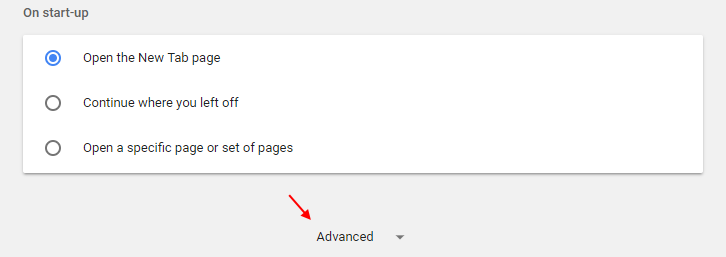
4 단계 – 이제 은둔 보안 창 하단에 있습니다. 콘텐츠 설정. 그것을 클릭하십시오.

5 단계 – 이제 쿠키.

6 단계 – 이제 다음 창에서 옵션을 토글합니다. 브라우저를 종료 할 때까지만 로컬 데이터 유지 켜기로.

그게 다야. 이제 브라우저를 닫을 때마다 크롬의 모든 브라우저 기록이 자동으로 삭제됩니다.
Firefox Mozilla에서 브라우저 기록을 자동으로 지우는 방법
1 단계 – Mozilla를 열고 세 줄 가로 메뉴 오른쪽 상단에.
2 단계-이제 옵션.

3 단계 – 이제 은둔 왼쪽에.
4 단계-기록 아래에서 Firefox를 선택하면 역사를 기억하지 않는다 드롭 다운에서.

이제 Mozilla Firefox는 Firefox 브라우저를 닫으면 검색 기록을 자동으로 삭제합니다.
Microsoft Edge에서 브라우저 기록을 자동으로 지우는 방법
1 단계 – 먼저 Microsoft Edge를 엽니 다. 이제 세 점 오른쪽 상단에.
2 단계-이제 설정.

3 단계 – 이제 지울 항목 선택.
4 단계 – 이제 옵션을 전환하여 브라우저를 닫을 때 항상 이것을 지우십시오..

이렇게하면 브라우저를 닫을 때 Microsoft Edge에서 검색 기록이 지워집니다.
참고 :-위에 제공된 옵션을 종료 할 때 지울 추가 옵션을 선택할 수 있습니다.
따라서 이것은 주요 브라우저에서 검색 데이터를 자동으로 지우는 방법에 대한 완전한 가이드였습니다. 당신이 그것으로부터 혜택을 받기를 바랍니다.